 Im więcej programów zainstalujesz w systemie Windows 7, tym więcej czasu to długotrwałe ładowanie, "hamulce" i możliwe różne awarie. Wiele zainstalowanych programów dodaje siebie lub swoje komponenty do listy startowej systemu Windows 7, a z czasem ta lista może stać się dość długa. Jest to jeden z głównych powodów, dla których, w przypadku braku ścisłego monitorowania oprogramowania doładowującego, komputer działa wolniej i wolniej.
Im więcej programów zainstalujesz w systemie Windows 7, tym więcej czasu to długotrwałe ładowanie, "hamulce" i możliwe różne awarie. Wiele zainstalowanych programów dodaje siebie lub swoje komponenty do listy startowej systemu Windows 7, a z czasem ta lista może stać się dość długa. Jest to jeden z głównych powodów, dla których, w przypadku braku ścisłego monitorowania oprogramowania doładowującego, komputer działa wolniej i wolniej.
W tym przewodniku dla początkujących omówimy szczegółowo różne miejsca w systemie Windows 7, gdzie znajdują się linki do automatycznie ładowanych programów i jak je usunąć z uruchamiania. Zobacz też: Uruchamianie w Windows 8.1
Jak usunąć programy z uruchamiania w Windows 7
Wcześniej należy zauważyć, że niektóre programy nie powinny być usuwane - byłoby lepiej, gdyby działały razem z Windows - dotyczy to na przykład programu antywirusowego lub zapory. W tym samym czasie większość innych programów nie jest potrzebna do automatycznego ładowania - po prostu zużywają zasoby komputera i zwiększają czas uruchamiania systemu operacyjnego. Na przykład, jeśli usuniesz klienta torrenta, aplikację do karty dźwiękowej i wideo od autoload,nic się nie wydarzy: kiedy będziesz musiał coś pobrać, rozpocznie się torrent, a dźwięk i wideo będą działały jak poprzednio.
Aby zarządzać programami ładowanymi automatycznie, Windows 7 udostępnia narzędzie MSConfig, dzięki któremu można zobaczyć, co dokładnie uruchamia się w systemie Windows, usunąć programy lub dodać własne do listy. MSConfig może być używany nie tylko do tego celu, dlatego należy zachować ostrożność podczas korzystania z tego narzędzia.

Aby uruchomić MSConfig, naciśnij przyciski Win + R na klawiaturze, aw polu "Uruchom" wprowadź polecenie msconfigexenastępnie naciśnij Enter.

Zarządzanie autoload w msconfig
Otworzy się okno "Konfiguracja systemu", przejdź do zakładki "Uruchamianie", w której zobaczysz listę wszystkich programów uruchamianych automatycznie podczas uruchamiania systemu Windows 7. Naprzeciwko każdego z nich znajduje się pole, które można zaznaczyć. Usuń zaznaczenie tego pola, jeśli nie chcesz usuwać programu z uruchamiania. Po wprowadzeniu wymaganych zmian kliknij "OK".
Pojawi się okno informujące, że konieczne może być ponowne uruchomienie systemu operacyjnego, aby zmiany zaczęły obowiązywać.Kliknij "Załaduj ponownie", jeśli jesteś gotowy, aby zrobić to teraz.
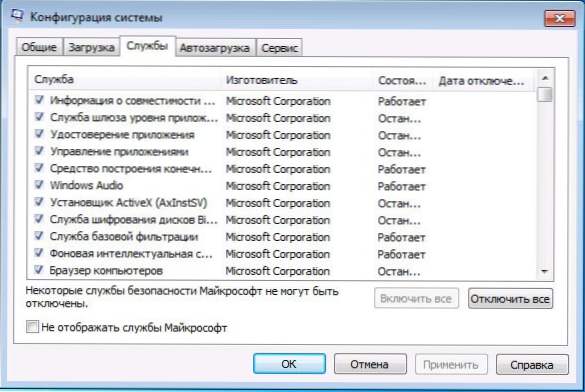
Usługi w oknach msconfig 7
Oprócz bezpośrednich programów startowych można również użyć MSConfig, aby usunąć niepotrzebne usługi z automatycznego uruchamiania. W tym celu narzędzie udostępnia zakładkę "Usługi". Wyłączenie następuje w ten sam sposób, co w przypadku autoloadowania. Należy jednak zachować ostrożność - nie zalecam wyłączania usług Microsoft lub oprogramowania antywirusowego. Jednak różne usługi Updater (usługa aktualizacji) zainstalowane w celu monitorowania aktualizacji przeglądarki, Skype'a i innych programów mogą być bezpiecznie wyłączone - nie doprowadzą do niczego strasznego. Co więcej, nawet po wyłączeniu usług, programy będą nadal sprawdzać dostępność aktualizacji po ich uruchomieniu.
Zmiana listy startowej za pomocą wolnego oprogramowania
Oprócz powyższej metody usuwania programów z Windows 7, możesz także użyć narzędzi innych firm, z których najsłynniejszym jest darmowy program CCleaner. Aby wyświetlić listę automatycznie uruchamianych programów w CCleaner, kliknij przycisk "Narzędzia" i wybierz "Uruchomienie". Aby wyłączyć określony program, wybierz go i kliknij przycisk "Wyłącz".Możesz przeczytać więcej na temat korzystania z programu CCleaner w celu zoptymalizowania wydajności komputera tutaj.
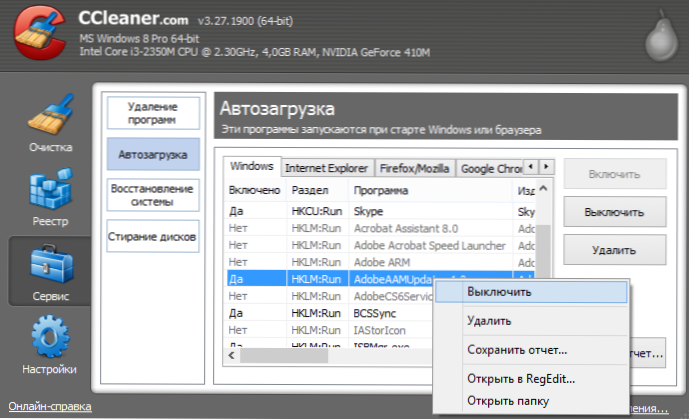
Jak usunąć programy z uruchamiania w CCleaner
Warto zauważyć, że w przypadku niektórych programów powinieneś przejść do ich ustawień i usunąć opcję "Automatycznie uruchom z Windows", w przeciwnym razie, nawet po wykonaniu opisanych operacji, mogą ponownie dodać się do listy startowej systemu Windows 7.
Używanie Edytora rejestru do kontrolowania uruchamiania
Aby przeglądać, usuwać lub dodawać programy do Windows 7, możesz również skorzystać z edytora rejestru. Aby uruchomić edytor rejestru Windows 7, kliknij przyciski Win + R (jest to to samo, co kliknięcie Start - Uruchom) i wprowadź polecenie regeditnastępnie naciśnij Enter.

Uruchomienie w edytorze rejestru Windows 7
Po lewej stronie zobaczysz strukturę drzewa kluczy rejestru. Po wybraniu sekcji klucze i ich wartości w niej zawarte zostaną wyświetlone po prawej stronie. Programy uruchamiane znajdują się w dwóch następujących sekcjach rejestru systemu Windows 7:
- HKEY_CURRENT_USER \ Software \ Microsoft \ Windows \ CurrentVersion \ Run
- HKEY_LOCAL_MACHINE \ SOFTWARE \ Microsoft \ Windows \ CurrentVersion \ Run
Odpowiednio, jeśli otworzysz te gałęzie w edytorze rejestru, możesz zobaczyć listę programów, usunąć je, zmodyfikować lub dodać jakiś program do autoload, jeśli to konieczne.
Mam nadzieję, że ten artykuł pomoże ci radzić sobie z programami podczas uruchamiania Windows 7.












